Wat is SharePoint Online en 7 belangrijkste functies
SharePoint is een platform binnen Microsoft 365, ontworpen om de bedrijfscommunicatie te veranderen in een soepele en onderling verbonden digitale ervaring. Kortom, het is een veelzijdige toepassing waarmee je het bedrijfsintranet kunt maken, evenals samenwerkingssites en veilige gedeelde ruimtes die toegankelijk zijn vanaf elk apparaat.
Hoe werkt SharePoint? Naast het faciliteren van het maken van aangepaste sites voor het beheren van merkgebonden inhoud, biedt SharePoint geavanceerde functies om lijsten, bestanden en gebruikersmachtigingen centraal te beheren. Dankzij de integratie met het Microsoft 365 ecosysteem optimaliseert SharePoint bedrijfsprocessen, waardoor je in realtime kunt samenwerken en altijd de controle houdt over de beveiliging van informatie.
In dit artikel bekijken we 7 functies die SharePoint tot een essentieel hulpmiddel maken voor organisaties die zich willen digitaliseren en zo de productiviteit en de employee experience willen verbeteren.
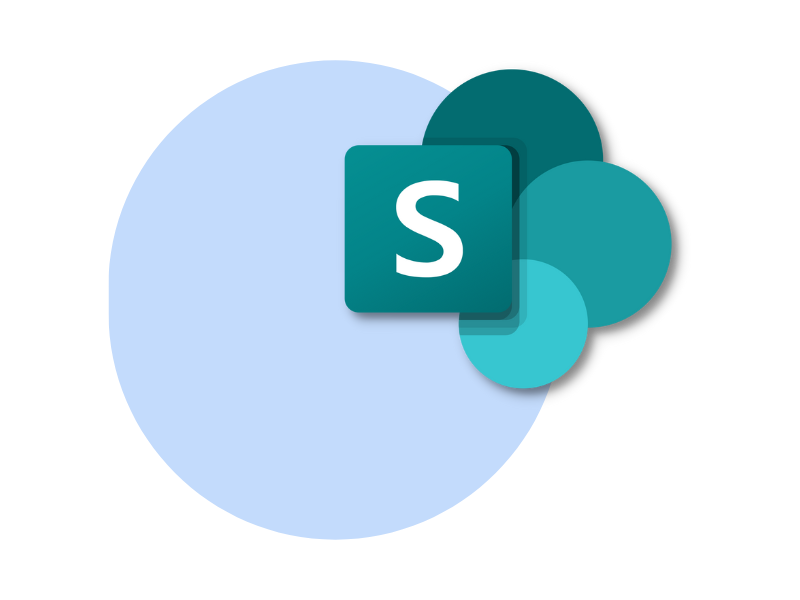
Wat is SharePoint en waarom je het in een bedrijf zou gebruiken
SharePoint is een van de kernhulpmiddelen binnen de Microsoft 365 suite en behoort tot de belangrijkste toepassingen op de markt voor de ontwikkeling van bedrijfsintranetten en samenwerkingsplatforms. SharePoint, geïntroduceerd in 2001, heeft de traditionele systemen voor documentbeheer vernieuwd door bedrijven een gecentraliseerde oplossing te bieden om inhoud veilig en toegankelijk op te slaan, te organiseren en te delen. Hierdoor kregen gebruikers de mogelijkheid om hun documenten en informatie vanaf elke locatie te beheren, met alleen een internetverbinding.
Microsoft heeft SharePoint door de jaren heen continu bijgewerkt, waarbij niet alleen het opslagsysteem werd verbeterd, maar ook het toepassingsgebied sterk werd uitgebreid. Van een eenvoudige tool voor documentbeheer is SharePoint uitgegroeid tot een compleet platform voor contentbeheer en de creatie van bedrijfssites, verdeeld in intranet, extranet en private portalen. Dit zijn sites waarmee je inhoud kunt delen met een breed publiek en toch nauwkeurige controle behoudt over de veiligheid van gegevens.
In tegenstelling tot andere platforms, zoals WordPress of Umbraco, is SharePoint specifiek ontworpen voor het beheren van multimedia-inhoud, documenten en communicatie binnen de digitale werkomgeving van een bedrijf. De focus ligt daarom op het creëren van één digitale, gebruiksvriendelijke, veilige werkomgeving die volledig is geïntegreerd met andere Microsoft toepassingen.
Maar wat is SharePoint precies en waarom zouden bedrijven het moeten gebruiken? SharePoint is een webbased platform waarmee organisaties samenwerkingsruimtes, bedrijfssites, intranet en extranet kunnen creëren, met een gedetailleerde beheermogelijkheid van inhoud, workflows en interne communicatie. Het vereenvoudigde beheer van informatie dat SharePoint mogelijk maakt, draagt bovendien bij aan een betere communicatie tussen teams en afdelingen, terwijl de integriteit van gedeelde gegevens wordt gewaarborgd.
De voordelen van SharePoint voor bedrijven worden versterkt door het vermogen van het platform om efficiëntie en productiviteit te verhogen dankzij functies zoals:
- gezamenlijke documentbewerking
- versiegeschiedenis
- granulaire machtigingen
Een ander belangrijk voordeel is het gebruik van aangepaste metadata om het opslaan en zoeken van informatie te vereenvoudigen. Dit maakt het mogelijk om een volledig documentsysteem op te bouwen waarmee bedrijven grote hoeveelheden gegevens soepel kunnen beheren, zonder wrijving in de dagelijkse workflow.
Naast documentbeheer biedt SharePoint ook geavanceerde functionaliteiten voor het creëren van interactieve intranetportalen. Bedrijven kunnen dynamische sites ontwikkelen waar alle informatie en middelen worden gecentraliseerd die het personeel nodig heeft om hun werkzaamheden uit te voeren. Dankzij de native integratie met Microsoft 365, inclusief Teams, OneDrive en Outlook, kan SharePoint uitgroeien tot een echt samenwerkingshub.
De integratie met Teams maakt bijvoorbeeld het delen en bewerken van bestanden direct in conversatiekanalen mogelijk, wat de realtime samenwerking verbetert. OneDrive maakt offline synchronisatie van SharePoint bestanden mogelijk, zodat gebruikers ook zonder internetverbinding aan documenten kunnen werken, terwijl Outlook het beheer van zakelijke e-mails en het organiseren van afspraken vereenvoudigt, door documenten en middelen vanuit SharePoint te koppelen.
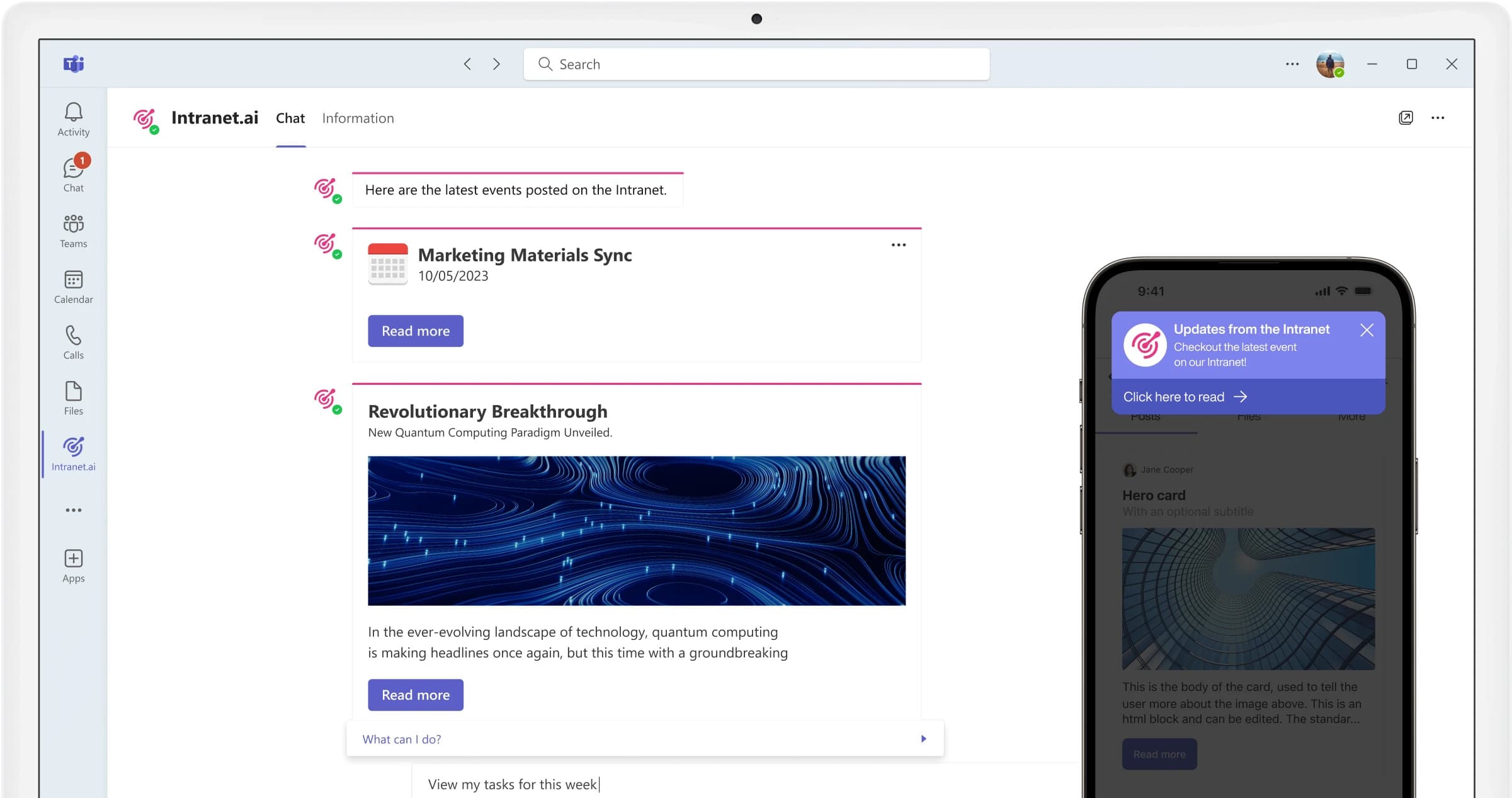
Integratie tussen de SharePoint-intranet en Microsoft Teams via de pushmeldingen van intranet.ai
Maar een integratie die je niet mag onderschatten is die met Microsoft Power Platform. Dankzij de integratie met tools zoals Power Automate, Power Apps en Power BI kun je bedrijfsprocessen automatiseren, maatwerkapplicaties maken en bedrijfsgegevens in real time analyseren. Dit zijn extra functies die SharePoint veranderen in een ideaal platform voor de digitalisering van interne processen.
SharePoint onderscheidt zich tenslotte door de talloze mogelijkheden voor personalisatie en de grote flexibiliteit. Organisaties kunnen de gebruikersinterface aanpassen en layouts en thema's creëren om de merkidentiteit te versterken. Daarnaast kunnen ze pagina's bouwen met webparts op maat, waarmee je functies kunt aanbieden die verder gaan dan de standaardmogelijkheden van SharePoint en waarmee bedrijfssites worden afgestemd op de werkelijke behoeften van de organisatie.
Wat betreft schaalbaarheid groeit SharePoint mee met het bedrijf. Dit betekent dat het platform, ongeacht de grootte of complexiteit van de organisatie, in staat is om een toenemend aantal gegevens en gebruikers te beheren zonder in te leveren op prestaties.
Met dit overzicht willen we verduidelijken wat SharePoint van Microsoft 365 is en waarom het het hart van het digitale workplace van het bedrijf zou moeten worden. De mogelijkheden voor documentbeheer, procesautomatisering en de native integratie met andere Microsoft platforms maken het een essentieel hulpmiddel voor de digitalisering en innovatie van interne processen.
Wat is SharePoint Online en verschillen met de On-Premise versie
SharePoint Online is de cloudversie van het gelijknamige platform van Microsoft 365. In tegenstelling tot de on premise versie, waar de IT infrastructuur lokaal moet worden beheerd, maakt SharePoint Online gebruik van de cloud om automatische updates te garanderen, vooral op het gebied van beveiliging, en biedt het directe schaalbaarheid.
Daardoor hoeven bedrijven zich niet langer zorgen te maken over het onderhouden van fysieke servers of complexe infrastructuren, iets wat doorgaans veel tijd en geld kost. Deze verantwoordelijkheid ligt in plaats daarvan bij Microsoft, dat alle technische aspecten beheert, van systeemupdates tot beveiligingspatches, waardoor je een efficiënter beheer van de bedrijfsresources krijgt.
Een ander belangrijk voordeel van de cloud heeft te maken met de toegankelijkheid.
SharePoint Online maakt het voor bedrijven mogelijk om overal ter wereld toegang te krijgen tot hun gegevens, zolang er een internetverbinding is. Dit is een belangrijke eigenschap als je denkt aan de groeiende verspreiding van werken op afstand en aan de noodzaak voor medewerkers om toegang te hebben tot bedrijfsdocumenten, projecten te beheren en in realtime samen te werken met collega’s, ongeacht hun geografische locatie.
De toegankelijkheid tot gegevens is echter niet beperkt tot toegang op afstand, maar strekt zich ook uit tot de integratiemogelijkheden met andere cloudapplicaties van Microsoft 365, zoals Teams en OneDrive. Deze integratie maakt het mogelijk om een onderling verbonden digitale omgeving te creëren, waar documenten, bedrijfsprocessen en interne communicatieflows allemaal met elkaar zijn geïntegreerd in één systeem.
Hoe werkt SharePoint Online? Complete gids voor beginners
Waarvoor SharePoint dient: echte usecases voor bedrijven
Zoals je hebt gezien, is SharePoint niet alleen software. Het is een veelzijdig platform waarmee bedrijven interne processen kunnen digitaliseren, de samenwerking kunnen verbeteren en informatie geïntegreerd en veilig kunnen beheren. Maar hoe kan SharePoint zich vertalen in concrete waarde? Hieronder vind je een korte uitleg voordat we dieper ingaan op de belangrijkste functionaliteiten en enkele van de meest voorkomende usecases binnen bedrijven bekijken.
Documentbeheer en Content Management System
Van een eenvoudig document in een archief kan SharePoint veel meer maken. Meerdere versies, veilig delen en wijzigingscontroles veranderen het beheer van documenten in een gestructureerd proces waarbij niets aan het toeval wordt overgelaten.
Denk aan een groot bedrijf dat duizenden documenten per dag moet beheren. SharePoint maakt het mogelijk om een systeem op te zetten waarin bestanden niet alleen worden opgeslagen met behulp van aangepaste informatie die doorzoekbaar is in de zoekfunctie (dit zijn de metadata), maar waarin je ook de afzonderlijke versies van documenten kunt volgen en herstellen via een geschiedenis die automatisch wordt bijgewerkt na elke wijziging.
Flexibiliteit, snelle informatieherwinning en veiligheid zijn de belangrijkste kenmerken die SharePoint biedt voor het beheer van bedrijfsdocumenten en content.
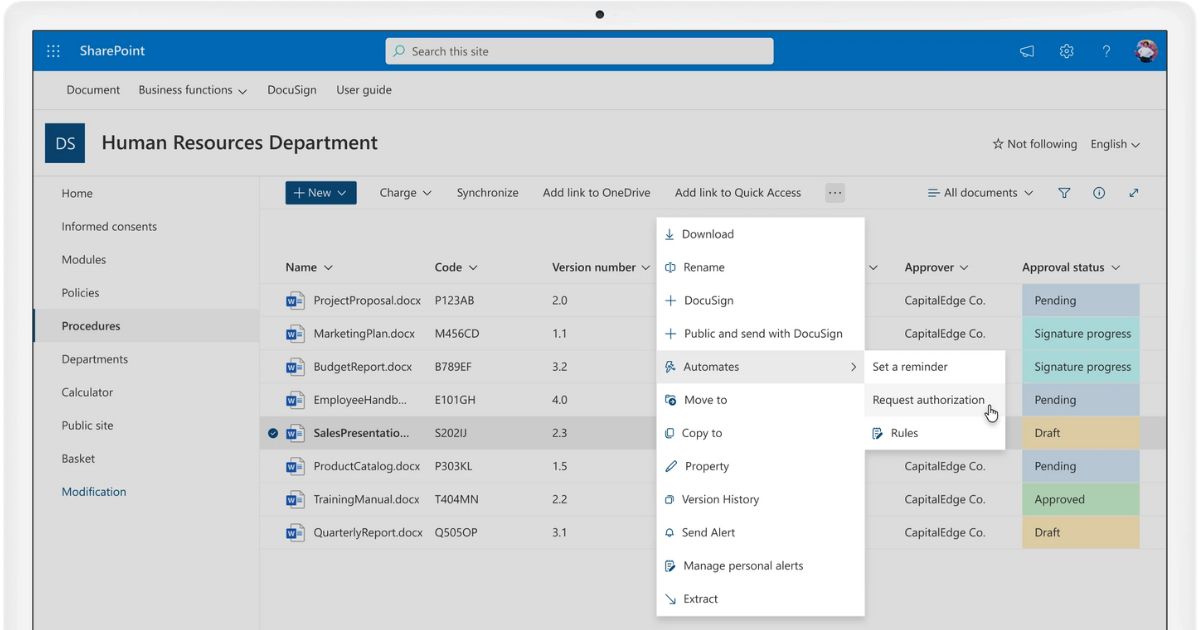
Documentbeheer van intranet.ai voor SharePoint Online
Bedrijfsintranet
Stel je nu een organisatie voor met honderden medewerkers die verspreid zijn over verschillende locaties of op afstand werken. Hoe zorg je ervoor dat iedereen altijd op één lijn blijft met de strategieën en doelstellingen van het bedrijf?
SharePoint maakt het mogelijk om het intranet te maken, het digitale knooppunt waar mensen binnen een organisatie toegang hebben tot alle informatie, middelen en diensten die ze nodig hebben om hun activiteiten uit te voeren en samen te werken met collega’s.
Het intranet is de omgeving die volledig is afgestemd op een organisatie met als doel interne processen en communicatie eenvoudiger en directer te maken. Door gebruik te maken van SharePoint kan het intranet zijn volledige potentieel benutten en uitgroeien tot het hart van de digitale werkplek waar het beheer van documenten wordt gecentraliseerd, samenwerking in realtime wordt gestimuleerd en kennisdeling wordt verbeterd.
Elke gebruiker kan eenvoudig toegang krijgen tot de documenten die het meest relevant zijn voor zijn of haar activiteiten, tot de diensten die aan medewerkers worden aangeboden en tot het laatste bedrijfsnieuws, waardoor de operationele continuïteit behouden blijft ongeacht de werkplek. Daarnaast maakt de mogelijkheid om sites en inhoud aan te passen op basis van het team, de afdeling, de werkplek of zelfs de taalinstelling van de individuele gebruiker het mogelijk om gerichte informatie te bieden zodat je minder last hebt van niet-relevante communicatie.
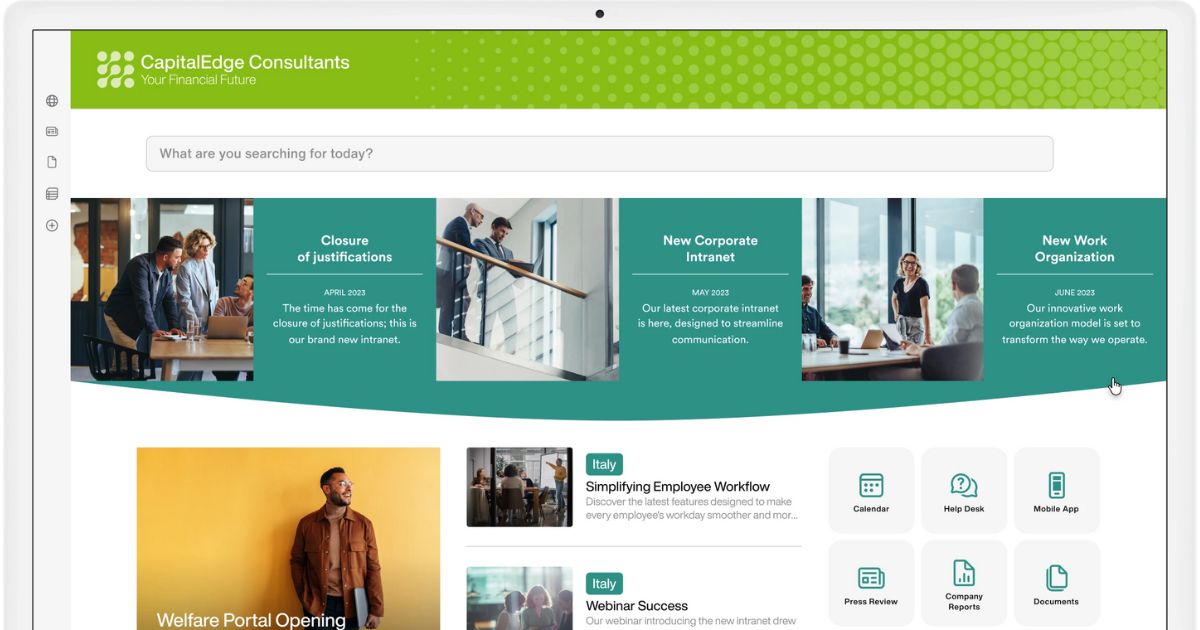
Aangepast SharePoint intranet met intranet.ai
Betrokkenheid met Yammer (nu Viva Engage)
Vandaag hebben bedrijven meer dan ooit behoefte aan tools die interactie en actieve deelname stimuleren. Waar Microsoft Yammer vroeger deze rol vervulde, maakt Viva Engage het nu mogelijk om een zakelijk sociaal netwerk op te zetten.
Met Viva Engage hebben mensen binnen dezelfde organisatie de mogelijkheid om ideeën te delen, projecten en initiatieven te bespreken, deel te nemen aan enquêtes en communities te creëren rond onderwerpen die relevant zijn voor het bedrijf en voor hun activiteiten.
SharePoint fungeert aan de andere kant als een gecentraliseerd platform voor het beheer van content en de gestructureerde samenwerking aan documenten. De integratie met Viva Engage creëert een ecosysteem dat het beheer van zakelijke kennis combineert met een betere betrokken communicatie. Je kunt bijvoorbeeld binnen je intranet in SharePoint de discussies en updates van Viva Engage onderbrengen, zodat er een uniforme ruimte ontstaat waar formele communicatie en de spontane bijdragen van de community samenkomen.
Een SharePoint-pagina kan de feed bevatten die in real time de lopende gesprekken op Viva Engage toont, zodat gebruikers kunnen deelnemen zonder de omgeving van het intranet te verlaten.
Organisatie van evenementen
SharePoint kan worden gebruikt in combinatie met Microsoft Stream om zakelijke evenementen in live streaming te beheren en te promoten.
De integratie met Stream maakt het voor bedrijven mogelijk om live-uitzendingen te plannen van evenementen zoals wereldwijde bijeenkomsten, trainingen of presentaties van nieuwe producten, met een belangrijk voordeel: de mogelijkheid om alle activiteiten rond het evenement te centraliseren.
De SharePoint-sites vormen de ideale ruimte om de promotie van het evenement te beheren, updates te verspreiden en realtime feedback te verzamelen via de formulieren van Microsoft Forms. Op deze manier wordt de noodzaak om van de ene applicatie naar de andere te schakelen verminderd en wordt zowel de organisatie als de deelname aan zakelijke evenementen eenvoudiger, terwijl je binnen een omgeving blijft die voor alle gebruikers vertrouwd is.
Projectbeheer
SharePoint kan ook een centraal operationeel punt worden waar je deadlines kunt bijhouden, taken kunt toewijzen en documenten kunt delen met collega’s binnen hetzelfde project, team of departement.
Voor het creëren van dit operationele punt is de integratie met Microsoft Planner essentieel. Planner is de Microsoft 365-applicatie voor projectmanagement waarmee je projectactiviteiten kunt verdelen in specifieke taken, die je vervolgens toewijst aan teamleden samen met de bijbehorende deadlines en prioriteiten.
Binnen SharePoint kan elk teamlid de toegewezen taken bekijken via een interface in de vorm van een “bord”. Dit maakt het mogelijk om de voortgang van de activiteiten en de individuele werkbelasting te monitoren, waarbij alles gecentraliseerd blijft binnen één platform. Bovendien worden de gegevens van de afzonderlijke taken automatisch gesynchroniseerd tussen de twee platforms, zodat managers eenvoudig de voortgang van bedrijfsprojecten kunnen volgen en tijdig kunnen ingrijpen bij problemen.
Beheer van compliance en governance
SharePoint is een centraal platform voor het beheer van content en informatie en ondersteunt bedrijven bij het naleven van steeds strengere beveiligingsrichtlijnen.
Dankzij geavanceerde functies zoals auditing en retention policies kun je het gebruik van zakelijke documenten nauwkeurig monitoren en belangrijke informatie bijhouden zoals wie toegang heeft tot de inhoud, welke wijzigingen worden aangebracht en wanneer.
De retention policies kunnen bovendien worden aangepast om ervoor te zorgen dat documenten worden bewaard voor de wettelijk vereiste periode en dat ze veilig worden verwijderd zodra de vastgestelde termijn is verstreken.
Ontwikkeling van interne competenties
Het intranet van SharePoint kan fungeren als een hub voor bedrijfsopleidingen, waarin alle leermiddelen die beschikbaar zijn gesteld aan werknemers op één gemakkelijk toegankelijke plek worden ondergebracht.
Door het creëren van dedicated pagina’s met verdieping kun je het interne opleidingsaanbod onder de aandacht brengen, snelle koppelingen bieden naar externe bronnen buiten het intranet en een gedetailleerd overzicht geven van de beschikbare cursussen. Maar dat niet alleen.
De pagina’s van het intranet kunnen worden verrijkt met korte en aansprekende leermaterialen, zoals de videopillen over Microsoft 365, en kunnen worden gebruikt om aangepaste opleidingen te promoten van externe providers of die zijn gegenereerd via ons platform Microlearning.
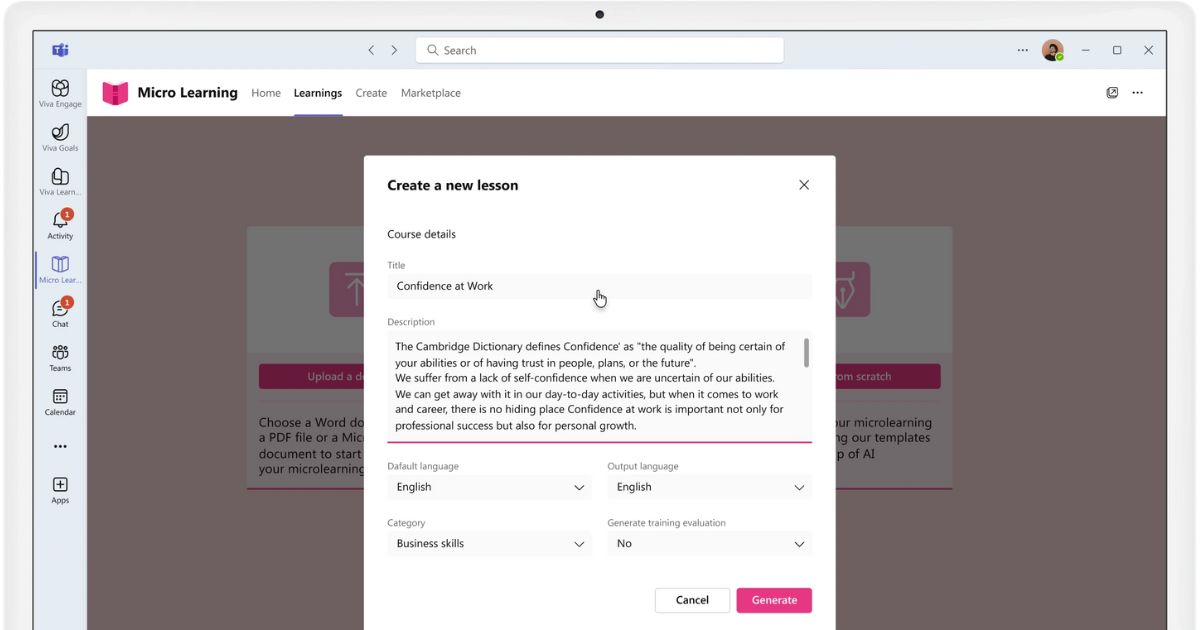
Creëer aangepaste trainingscursussen met de Microlearning van intranet.ai
Business intelligence en geavanceerde rapportage
SharePoint-sites hosten niet alleen projectactiviteiten of inhoud voor interne training, maar kunnen ook de dashboards tonen die binnen de zakelijke Power BI-rapporten zijn gemaakt.
Alle bedrijven moeten snel beslissingen nemen op basis van gegevens. Een Power BI-dashboard dat is geïntegreerd in een pagina van een SharePoint-site die aan een bepaalde afdeling is gewijd, biedt je directe toegang tot bijgewerkte gegevens en relevante prestatie-indicatoren. Leden van een afdeling kunnen zo de voortgang van hun activiteiten in realtime volgen en meteen verbeterpunten of mogelijke problemen identificeren.
De integratie tussen Power BI en SharePoint maakt het bovendien mogelijk om aangepaste filters toe te passen, met dynamische visualisaties die zich aanpassen aan de behoeften van het team of van individuele gebruikers. Managers kunnen bijvoorbeeld toegang krijgen tot samenvattende rapporten over verkoop of over de productiviteit van het bedrijf, terwijl teamleden specifieke details kunnen analyseren die met hun taken te maken hebben.
Beheer van bedrijfsresources
Tot slot kan SharePoint worden gebruikt om bedrijfsresources te beheren, of het nu gaat om apparatuur, softwarelicenties of digitale assets.
Door het maken van aangepaste lijsten kun je elke resource volgen, het gebruik ervan binnen het bedrijf en gerelateerde gebeurtenissen zoals vervaldata, verlengingen of onderhoudsbehoeften. Dankzij de integratie van automatiseringsflows kun je processen automatiseren zoals reserveringsaanvragen of goedkeuringen voor de aankoop van nieuwe resources. Met Power Automate kun je specifiek flows instellen die verantwoordelijken melden wanneer de licentie van een bedrijfssoftware bijna verloopt, inclusief de informatie die nodig is voor de verlenging.
7 functionaliteiten van SharePoint Online die je moet kennen
SharePoint is het platform binnen de Microsoft 365 suite dat je helpt om de bedrijfsprestaties te verbeteren dankzij een geoptimaliseerd beheer van interne processen en communicatie.
In dit hoofdstuk bekijken we 7 belangrijke functionaliteiten die SharePoint aan organisaties biedt: van het beheer van bestanden en documenten tot het aanmaken van aangepaste lijsten en het creëren van meer boeiende content voor het bedrijfspubliek. We zien ook hoe SharePoint de toegankelijkheid op mobiele apparaten ondersteunt, geavanceerde zoekmogelijkheden biedt, autorisaties veilig beheert en perfect integreert met andere Microsoft oplossingen.

Laten we beginnen met het eerste sterke punt waarmee SharePoint is ontworpen, namelijk de mogelijkheid om bedrijfsdocumenten te beheren.
Het platform beperkt zich niet tot het opslaan van een bijna onbeperkt aantal bestanden in de Microsoft cloud, maar omvat ook een geschiedenis van wijzigingen, meerdere niveaus van autorisatie en structuren van metadata, die als alternatief kunnen dienen voor klassieke mappen.
Laten we deze kenmerken in detail bekijken.
SharePoint slaat bestanden op die afkomstig zijn van team en communicatiesites of van OneDrive in speciale lijsten die eenvoudig “documentbibliotheken” worden genoemd.
Een bibliotheek is een veilige locatie binnen het platform waar bestanden worden opgeslagen en gedeeld met andere leden van de organisatie via verschillende autorisatieniveaus.
Hieronder vind je de samenvattende tabel met de belangrijkste soorten rechten.
|
Rechten in SharePoint |
Beschrijving |
|
Full control |
De gebruiker heeft alle beschikbare machtigingen in SharePoint. |
|
Design |
De gebruiker kan documentbibliotheken aanmaken en daarnaast lay-out en inhoud van pagina's en SharePoint sites bewerken. |
|
Edit |
De gebruiker kan documentbibliotheken of afzonderlijke items erin bijwerken of verwijderen en bijdragen aan de updates van pagina's en sites. |
|
Contribute |
De gebruiker kan items in documentbibliotheken bekijken, bijwerken of verwijderen en workflows voor contentdistributie plannen. |
|
Limited access |
De gebruiker kan toegang krijgen tot een of meer specifieke bestanden binnen een documentbibliotheek. |
|
Approve |
De gebruiker kan documenten in een bibliotheek bewerken en goedkeuren. |
|
Read |
De gebruiker kan items in een documentbibliotheek bekijken en downloaden. |
|
Restricted read |
De gebruiker kan documenten bekijken maar niet de versies ervan in de wijzigingsgeschiedenis. |
|
View only |
De gebruiker kan documenten bekijken maar niet downloaden, behalve voor bestanden die niet in de browser kunnen worden geopend. |
Om het toewijzen van machtigingen eenvoudiger te maken, kun je in SharePoint groepen aanmaken en hun specifieke rechten geven. Hiermee kun je verder gaan dan het niveau van de individuele gebruiker.
Je kunt bijvoorbeeld een groep binnen een SharePoint site aanmaken om alle huidige en toekomstige leden “Full control” te geven.
Met dit systeem kunnen leden van een team of van een volledige organisatie in realtime samenwerken aan gedeelde documenten of zich richten op specifieke bestanden waarvoor zij verantwoordelijk zijn.
Dit kan bijzonder nuttig zijn om bestanden te beheren die bijdragen van externen vereisen, zonder dat eigenaars de controle verliezen.
Naast machtigingen is een andere fundamentele functie van SharePoint de wijzigingsgeschiedenis.
Elke keer dat een bestand wordt gewijzigd, slaat het platform automatisch de vorige versie op in de geschiedenis. Waarom is dit belangrijk?
Kort gezegd maakt SharePoint het mogelijk om alle versies van een document opnieuw te bekijken, niet alleen om ze te vergelijken maar ook om een eerdere versie te herstellen.
Daarnaast toont de geschiedenis het deel van het bestand, de gebruiker, de datum en het tijdstip waarop een wijziging is aangebracht.
Je kunt zelfs een melding instellen voor elke update die binnen de bibliotheken wordt uitgevoerd.
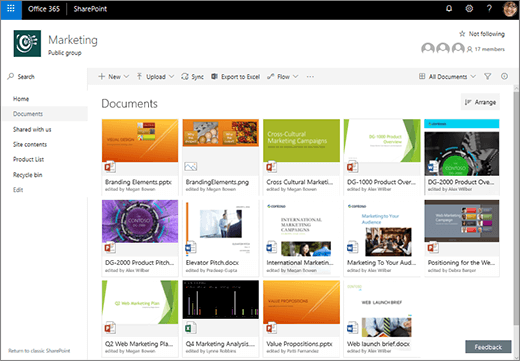
Documenten verzamelen in galerijweergave
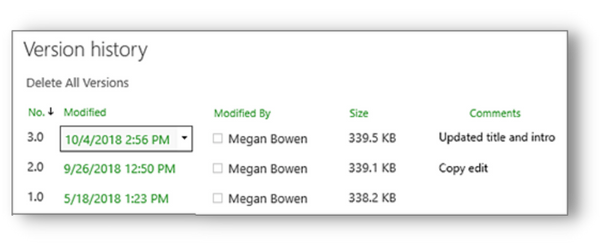
Wijzigingsgeschiedenis van de documenten
Op dit punt is het tijd om te praten over een ander aspect dat SharePoint het ideale systeem voor documentbeheer maakt, namelijk de metadata.
Metadata zijn informatie over de content die wordt gebruikt om deze te categoriseren en die je kunt filteren om bestanden eenvoudiger en sneller te organiseren en te zoeken dan met traditionele mappen.
Ze lijken op tags van sociale media, om je een idee te geven, omdat ze aanwijzingen geven over het type content waarmee ze zijn verbonden.
Maar waar vind je de metadata in documentbibliotheken en hoe gebruik je ze?
Heel eenvoudig: metadata zijn de waardensets die de kolommen van een bibliotheek kenmerken.
Voor elk bestand dat in een documentbibliotheek wordt geplaatst, stelt SharePoint standaardkolommen en metadata beschikbaar, zoals bestandsversie, auteur, datum van creatie en laatste wijziging en numeriek ID.
Bevoegde gebruikers kunnen kolommen toevoegen met aangepaste waardensets, ook als deze simpelweg een uitbreiding zijn van de standaardsets. Bijvoorbeeld in de kolom met de tag "datum" kun je de vervaldatum van een bepaald projectdocument invoeren.
Om een ander voorbeeld te geven, je kunt in de kolom met de waarde "gebruiker" de namen invoeren van de personen die verantwoordelijk zijn voor de goedkeuring van het bestand of die betrokken zijn bij de creatie en updates ervan.
Kortom er is geen echte limiet: dit systeem stelt je in staat om alle bedrijfsdocumenten te organiseren op basis van specifieke informatie en ze vervolgens snel terug te vinden door de bibliotheken te filteren.
2) Lijsten
Nu je de mogelijkheden van Microsoft SharePoint als systeem voor documentbeheer hebt gezien, breiden we het onderwerp uit met de lijsten.
Documentbibliotheken zijn namelijk speciale voorbeelden van SharePoint-lijsten die een eigen plek verdienen vanwege de cruciale rol die ze spelen in bedrijfsprocessen.
Het enige verschil dat documentbibliotheken echt scheidt van lijsten is dat de eerste worden gebruikt om bestanden te organiseren, terwijl de tweede tekstuele waarden bevatten zoals de namen van contactpersonen die nuttig zijn voor een project.
Op deze manier kun je met eenvoudige overzichten elke soort administratie aanmaken, van contracten voor leveranciers tot apparaten die aan het personeel zijn toegewezen.
Metagegevens hebben ook hier een organiserende functie en classificeren elke informatie. Je kunt ze bijvoorbeeld gebruiken om lijsten te organiseren en te filteren op basis van de waarde van een contract, de ondertekenaars, of de medewerkers die een zakelijke telefoon of pc hebben, en nog veel meer.
Een andere belangrijke functie van lijsten is dat ze de informatie uit Excel-bestanden met administraties kunnen opnemen, waardoor deze toegankelijk worden voor gebruikers met dezelfde autorisatieniveaus die we hebben gezien voor documentbibliotheken.
Op deze manier krijgen zij de mogelijkheid om tegelijkertijd aan hetzelfde bestand te werken, voorbij de beperkingen van samenwerking in Excel.
Een ander voordeel van het importeren van Excel-tabellen in SharePoint is dat je meerdere items tegelijk kunt bewerken met de functie Quick Edit (die je vindt door op “Quick edit” te klikken in de opdrachtbalk van elke lijst). Daarnaast kun je toegang krijgen tot de geschiedenis van wijzigingen om verschillende versies van het bestand te vergelijken of een eerdere versie te herstellen.
Net als bij documentbibliotheken kun je ook in lijsten met administraties de cel, gebruiker, datum en tijd van de wijziging bekijken.
Tot slot komen documenten en bestanden terug, maar dit keer in de vorm van bijlagen om de lijsten met contactpersonen, aankondigingen, taken, enquêtes en procedures nog gedetailleerder te maken.
3) Beheer van de content
Laten we nu kijken naar een van de SharePoint functionaliteiten die door bedrijven het meest gewaardeerd wordt: het beheer van de content, of beter gezegd van alle producten van de interne communicatieactiviteiten.
In feite is SharePoint niet alleen een krachtig hulpmiddel om documenten op te slaan, maar ook een uitstekend platform om verschillende soorten bedrijfsnieuws en aankondigingen te creëren, te verspreiden en te targeten.
Dat is mogelijk dankzij het vermogen om bedrijfswebsites te creëren zoals de intranet en de extranet, die het belangrijkste ontmoetingspunt vormen tussen medewerkers en zakelijke partners van een organisatie, zoals leveranciers en investeerders.
Binnen deze portalen kunnen bedrijven gebrandede pagina's maken om hun identiteit en cultuur te communiceren, of thematische gebieden definiëren zoals die voor evenementen of welfareconventies.
Een andere mogelijkheid is om elke afdeling een eigen ruimte te geven waar je mensen direct met elkaar in contact kunt brengen zonder ruis of afleiding vanuit andere afdelingen.
In dit geval gaat het om het vermogen van SharePoint om subsites te maken, namelijk sites met eigen ad-hoccontent die toch afhankelijk zijn van het globale corporate portaal.
Met subsites kun je dus portalen bouwen die zijn gewijd aan specifieke afdelingen of zelfs aan bepaalde locaties. Hierdoor heeft een organisatie met meerdere vestigingen de mogelijkheid om communicatie zowel op algemeen als op lokaal niveau te verspreiden, waarbij ook de moedertaal van elke vestiging kan worden gebruikt om content toegankelijker en aantrekkelijker te maken.
Als het creëren van een afdelingssite echter een probleem vormt om de volledige interne communicatieflow te beheren, dan maakt SharePoint het mogelijk om kleine etalages te maken waarin je alleen bepaalde aankondigingen kunt tonen.
We hebben het over de bedrijfsblogs, die niets anders zijn dan etalages van newsletters die gericht zijn op specifieke groepen gebruikers. Deze digitale etalages kunnen eenvoudig op elke pagina van de SharePoint sites worden geplaatst zodat je de communicatie van de IT en HR afdelingen kunt benadrukken, om er slechts enkele te noemen.
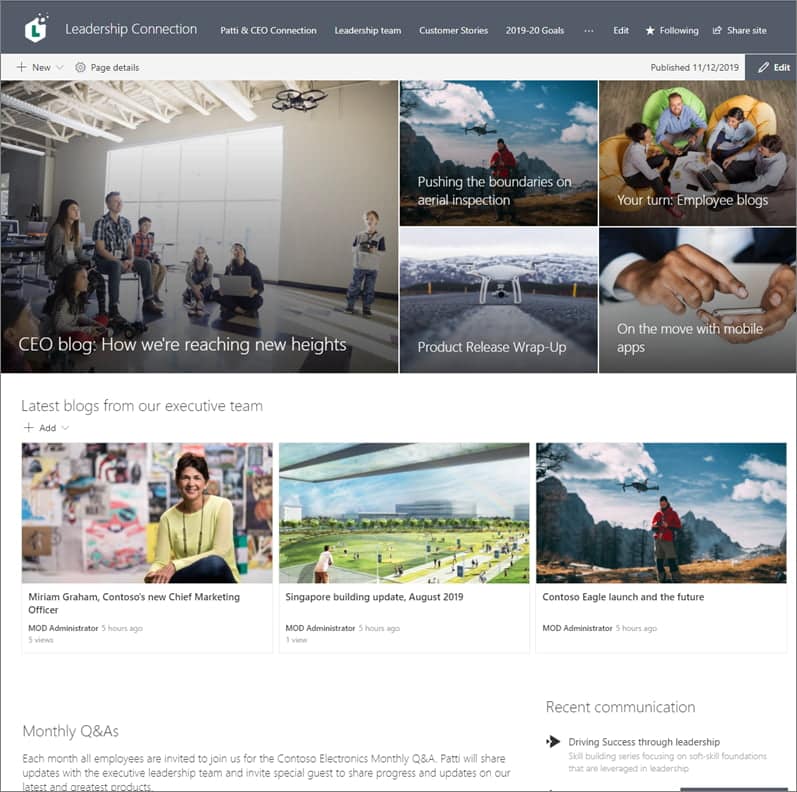
Blog voor bedrijven binnen het SharePoint intranet
Dit alles is mogelijk dankzij de hoge flexibiliteit van het platform, waarmee je niet alleen de inhoud van pagina's en nieuws kunt bepalen en structureren, maar ook de volledige navigatie van de site vanuit het perspectief van de gebruikers.
Bedrijven kunnen zo experimenteren met usability en accessibility om hun publiek de best mogelijke ervaring te bieden.
Het intranet van SharePoint kan ook multimediale content aanbieden zoals videocursussen, tutorials of zelfs podcastseries die gaan over de meest relevante onderwerpen binnen de bedrijfscontext.
Deze categorieën content zijn vooral aan te raden voor organisaties die het betrokkenheidsniveau van de gebruikers willen verhogen en hun interesse willen stimuleren om op de hoogte te blijven van de laatste bedrijfsgebeurtenissen.
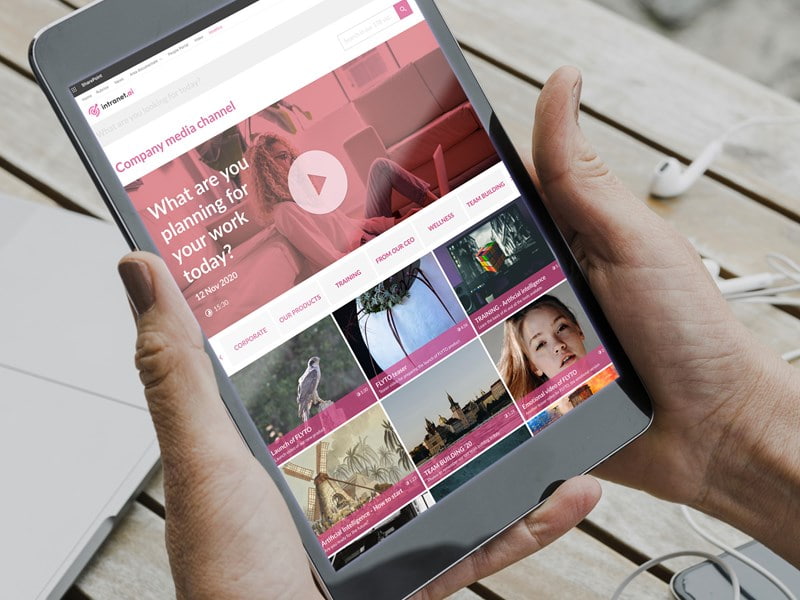
Multimediale inhoud om op de pagina's van SharePoint-sites te plaatsen
Korte video en audio kunnen een prettige metgezel worden voor je koffiepauzes, vooral als ze worden gecombineerd met speciale forums op SharePoint, Teams of Yammer (nu Viva Engage) om gesprekken over de onderwerpen van de dag te starten.
Tot slot breidt de integratie met Microsoft Stream de mogelijkheden van SharePoint uit om bedrijven in staat te stellen evenementen en webinars via live streaming rechtstreeks vanaf hun sites te organiseren.
In dit geval is een best practice om een speciale pagina voor een nieuw evenement binnen je intranet te maken, met als doel je gebruikers alle details te geven over de onderwerpen die aan bod komen, de sprekers en de datum en tijd van de afspraak.
Met Forms kun je een deelnameformulier op de pagina plaatsen, dat zowel wordt gebruikt om de toegangskoppeling naar de ingeschrevenen te sturen als om nuttige statistieken te verkrijgen over het deelnamepercentage. Daarnaast is het aan te raden om een vragenlijst te maken en te publiceren zodra het evenement is afgelopen, zodat je de gegevens kunt verzamelen die nodig zijn om het succes van de initiatief te evalueren.
4) Mobiele ondersteuning
Elke SharePoint-pagina of -site is responsive.
Dit betekent dat de bedrijfsportalen en -content die je maakt met de tool van Microsoft 365 zich kunnen aanpassen aan elk type mobiel apparaat. Maar dat niet alleen.
Met de SharePoint-app kun je interactie hebben met sites en bestanden, deze downloaden en bewerken rechtstreeks vanaf je smartphone of tablet.
Daarnaast kun je met de app meldingen en alerts ontvangen zodat je weet wanneer een nieuw bericht of document is toegevoegd aan het bedrijfsintranet. Door op de melding te klikken, kunnen gebruikers direct toegang krijgen tot de content en meteen beginnen te communiceren of samen te werken met collega’s terwijl ze onderweg zijn.
Nog een laatste opmerking hierover: dankzij de sterke integratie van SharePoint met alle Microsoft 365-tools kun je ook vanaf de Teams-app en de OneDrive-app* interactie hebben met de bestanden van bedrijfswebsites.
*Met de OneDrive-app kun je alleen documentbestanden bekijken en bewerken die op SharePoint staan.
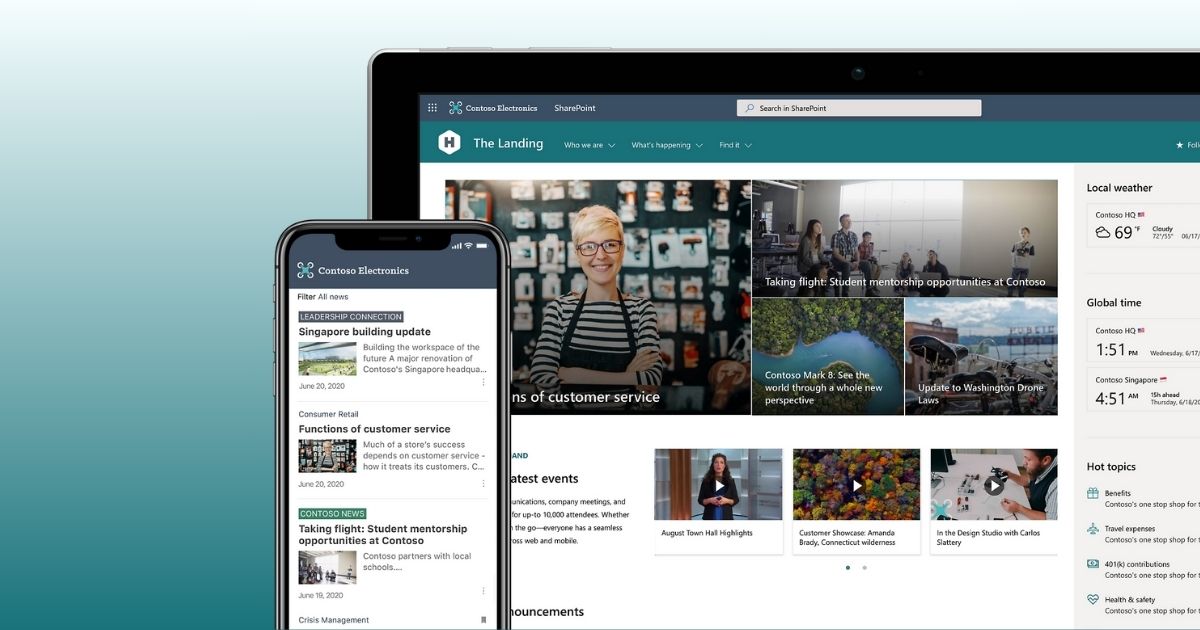
Het SharePoint intranet in desktop- en mobiele versie
5) Fulltext zoeken
Om je te helpen nuttige informatie en antwoorden op je vragen te vinden, biedt de intranet van SharePoint een modern systeem voor het indexeren van inhoud. De zoekfunctie is ontworpen om alle gebieden van de site te doorzoeken, inclusief documenten, pagina's, lijsten en bibliotheken, zodat alle opgeslagen informatie gemakkelijk kan worden teruggevonden.
In intranet.ai hebben we de zoekmogelijkheden van SharePoint verder verbeterd om in onze intranetoplossing de Geavanceerd zoeken aan te bieden.
Geavanceerd zoeken kan elk type bestand indexeren (ook PDF's), zolang er een tekstlaag aanwezig is. Dit betekent dat SharePoint voor een bepaald trefwoord alle inhoud als zoekresultaten toont waarin dat woord voorkomt in de titel, de hoofdtekst of de metagegevens die aan het document zijn toegewezen.
Bovendien kun je inhoud ophalen buiten de grenzen van SharePoint-sites, pagina's en lijsten door de zoekopdracht uit te breiden naar de geïntegreerde Microsoft 365-omgeving.
Op deze manier kun je niet alleen binnen enkele seconden relevante resultaten verkrijgen, maar vooral ook bestanden vinden die aanwezig zijn in de Microsoft-applicaties van de digitale werkplek.
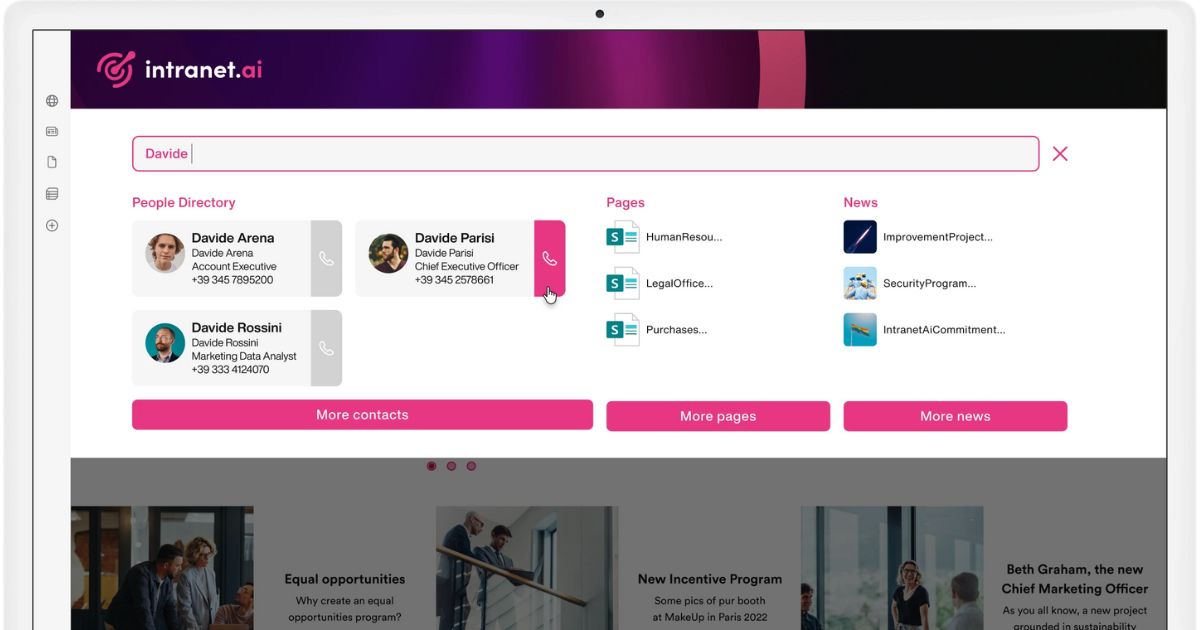
Geavanceerd zoeken voor het SharePoint-intranet van intranet.ai
6) Beheer van de machtigingen
SharePoint is in staat om de hoogste beveiliging te garanderen bij het beheer van bedrijfsinhoud. Dit is mogelijk dankzij een hiërarchisch systeem van machtigingen die worden opgesplitst in meerdere niveaus en die je kunt toewijzen aan afzonderlijke gebruikers of aan volledige werkgroepen. Deze groepen kun je binnen de SharePoint-sites maken of rechtstreeks in Microsoft 365.
Het aanmaken van groepen voor de toewijzing van machtigingen zorgt voor een aanzienlijke tijdsbesparing, omdat je een groot aantal gebruikers in één keer dezelfde set machtigingen kunt geven.
Het is interessant om te benadrukken dat elke SharePoint-site automatisch bepaalde beveiligingsgroepen bevat, die elk hun eigen set machtigingen hebben. Een teamsite bevat bijvoorbeeld de groepen:
- Owners, met de machtiging “Full control”.
- Members, met de machtiging “Edit”.
- Visitors, die alleen de machtiging “Read” hebben.
Bij communicatiesites omvatten de standaardgroepen naast de hierboven genoemde groepen ook de volgende:
- Approvers, met de machtiging “Approve”.
- Designers, met de machtigingen “Design” en “Limited access”.
- Hierarchy managers, met de machtiging “Manage hierarchy”.
- Restricted readers, met de machtiging “Restricted read” of “Limited access”.
Voor meer informatie over de verschillende niveaus van machtigingen verwijzen we je naar de tabel in het eerste punt van deze lijst over het beheer van bestanden en documenten in SharePoint.
Daarnaast kan een organisatie de bestaande beveiligingsgroepen binnen een site aanpassen zodat het beheer van de informatiestroom binnen het intranet kan worden gepersonaliseerd.
Volg hiervoor deze stappen:
- Ga naar de instellingen in de team- of communicatiesite.
- Open de pagina “Permissions”.
- Klik op “Create group”.
- Voer onder “Owner” de naam in van de gebruiker die de groep zal beheren.
- Voer onder “Group settings” de namen in van de gebruikers die de groepslidmaatschappen mogen bewerken en/of bekijken.
- Selecteer onder “Assign group permissions to the site” het type machtiging dat je aan de nieuwe groep wilt geven.
- Selecteer “Create”.
SharePoint Online: gids voor het beheren van machtigingen
7) Integraties
We zijn aangekomen bij de laatste functionaliteit en misschien ook bij de meest complexe om in een paar regels samen te vatten. Maar we proberen het toch.
Waarschijnlijk is het precies de diepe integratie tussen de functionaliteiten van de verschillende applicaties binnen de Microsoft 365 suite die de digitale werkomgeving zo populair maakt in een zakelijke context. SharePoint vormt hierop geen uitzondering.
De platform is namelijk in staat om de functionaliteiten uit te breiden van de eigen sites door zich te integreren met alle Microsoft 365 tools, zoals OneDrive en Teams, maar ook met applicaties van Microsoft Power Platform, Microsoft Viva en meer.
Voor de componenten van Power Platform verdienen de volgende een speciale vermelding:
- Power Apps, waarmee je aangepaste applicaties kunt bouwen.
- Power Automate, waarmee je automatiseringsflows kunt opzetten.
- Power BI, waarmee je dashboards en rapportages kunt maken op basis van gegevens die in SharePoint staan.
Het is belangrijk om te benadrukken dat je deze tools kunt gebruiken zonder uitgebreide programmeerkennis. Sterker nog, ze zijn speciaal ontworpen voor gebruikers die hun activiteiten willen digitaliseren in een low code omgeving.
Het resultaat van de combinatie van deze applicaties is een virtuele ruimte met oneindig potentieel, die elk bedrijfsproces kan optimaliseren op basis van een SharePoint site zoals de intranet.
Denk bijvoorbeeld aan repetitieve activiteiten zoals een verlofaanvraag of de goedkeuring van een nieuw document. Dankzij de integratie tussen SharePoint, Power Automate en Microsoft Teams kun je een geautomatiseerde workflow opzetten die het hele proces voltooit, van het indienen van de aanvraag tot de archivering ervan, zonder dat gebruikers hoeven in te grijpen.
Wat betreft engagement in het intranet vormt de integratie met Yammer (nu Viva Engage) een keerpunt. Je kunt namelijk een nieuwe of bestaande conversatie opnemen binnen elke SharePoint site of pagina via de webpart die is toegewijd aan de Viva Engage communities.
Op deze manier kan een organisatie de interactieve functionaliteiten van sociale media combineren met de contentbeheerfuncties van een SharePoint site.
Dit zijn slechts enkele voorbeelden van integratie maar de mogelijkheden zijn werkelijk eindeloos. Elke organisatie kan het Microsoft 365 ecosysteem personaliseren op basis van de eigen behoeften en gebruikmaken van de flexibiliteit en interoperabiliteit tussen de applicaties van de suite.
Met SharePoint in het centrum van deze architectuur vereenvoudig je niet alleen het beheer van content maar creëer je ook ruimte voor een digitale transformatie op maat die met de organisatie kan meegroeien.
Wil je een compleet, gebruiksklaar intranet?
intranet.ai is de SharePoint Online-oplossing voor het vereenvoudigen van interne communicatie en het digitaliseren van bedrijfsprocessen met een minimale investering in tijd en geld.
- 50+ functionaliteiten voor communicatie en werknemerservaring
- Volledige integratie met Microsoft 365 en Viva
- Branded design, tot in detail aanpasbaar
Giuseppe Marchi
Microsoft MVP voor SharePoint en Microsoft 365 sinds 2010.
Giuseppe is de oprichter van intranet.ai en een van de topexperts in Italië voor alles wat met Microsoft 365 te maken heeft. Al jaren helpt hij bedrijven met het bouwen van hun digitale werkruimte op de cloud van Microsoft, waarbij hij de ervaring van mensen samenstelt.
Hij organiseert maandelijks online evenementen om klanten bij te praten over wat er nieuw is in Microsoft 365 en hen te helpen het meeste uit hun digitale werkplek te halen.

FAQ over wat Microsoft SharePoint is en waar het voor dient
Wat is SharePoint en waarom zouden bedrijven het gebruiken?
SharePoint is een Microsoft 365 hulpmiddel voor het beheren en delen van documenten. Het maakt het mogelijk om bedrijfswebsites te maken, in realtime samen te werken en de rechten van gebruikers te beheren.
Hoe beheert SharePoint documenten?
SharePoint organiseert bestanden in "documentbibliotheken" met versiebeheer en rechten voor gebruikers. Dit zorgt voor een gedetailleerd beheer van de beveiliging van bedrijfsgegevens.
Is SharePoint toegankelijk op mobiele apparaten?
Ja, SharePoint is volledig responsive en is toegankelijk via de mobiele app.
Wat zijn de belangrijkste integraties van SharePoint?
SharePoint integreert op een native manier met Microsoft 365 apps, zoals Teams en OneDrive, met Microsoft Power Platform apps, zoals Power Apps en Power Automate, en met Microsoft Viva om interne processen te optimaliseren en de communicatie en samenwerking tussen collega's te verbeteren.
Hoe verbetert SharePoint de interne communicatie?
SharePoint maakt het mogelijk om gepersonaliseerde interne sites te maken, nieuws te delen en live streaming evenementen te hosten.
Ondersteunt SharePoint geavanceerde zoekmogelijkheden?
Ja, de full text zoekfunctie van SharePoint indexeert alle soorten documenten, waardoor je makkelijker bestanden kunt vinden met behulp van zoekwoorden.
Lees verder
Bedrijfsintranet: wat is het en 20 ideeën om het te laten groeien

Wat een bedrijfsintranet is en 20 ideeën van onze experts om het te verbeteren en de interne processen en communicatie tussen collega’s te optimaliseren.
SharePoint vs OneDrive: wat is het verschil?

Twee cloudopslagsystemen met veel overeenkomsten, maar één groot verschil. Laten we samen ontdekken wat SharePoint van OneDrive onderscheidt.
Microsoft 365: wat is het en wat is het verschil met Office 365

Microsoft 365 is de suite die de functies van Office uitbreidt om de migratie van gegevens en activiteiten naar de cloud te ondersteunen. Zo werkt het.


